Comment compresser vidéo pour envoyer par mail sur ordinateur et portable ?
Compresser une vidéo pour envoi mail fournit une merveilleuse solution en traitant un gros volume des données. Ce n'est qu'en compressant le fichier vidéo pour l'e-mail que vous pourrez les partager. Une bonne compression réduit autant que possible la taille du fichier tout en sacrifiant le moins possible la qualité d'image. Découvrez les 10 bons moyens à compresser la vidéo pour e-mail !
1. Les limites de taille de fichier pour différents e-mails

Tous les fournisseurs de serveurs de messagerie limitent la taille maximale de la vidéo compressée pour les e-mails qu'un compte de messagerie peut recevoir, principalement pour des raisons de sécurité. Sinon, s'il n'y avait pas de limite de taille maximale d'e-mails, le serveur de messagerie serait submergé d'e-mails massifs ce qui l'amènerait à cesser de fonctionner correctement.
Certains fournisseurs de services de messagerie gratuits imposent également des limites de taille d'e-mail commerciales: le compte gratuit a une restriction de taille d'e-mail pratique fixe mais vous pouvez la dépasser en passant à un compte premium.
| Gmail | Outlook | AOL | Yahoo | Hotmail | |
|---|---|---|---|---|---|
| Limite de taille | 25 Mo | 20-25 Mo | 25 Mo | 25 Mo | 10 Mo |
2. Comment compresser une vidéo pour l'envoyer par mail sur ordinateur
Comme les vidéos sont énormes, elles sont difficiles à envoyer et à partager par e-mail car la plupart des systèmes de messagerie ne permettent que des pièces jointes d'une taille spécifique. Dans ce cas, reduire une video pour l'envoi par mail est la meilleure option. Il existe différentes applications de compression vidéo disponibles qui vous permettent de compresser des vidéos pour l'e-mail afin qu'elles soient rapidement et simplement partagées avec vos proches par e-mail.
2.1 Utiliser HitPaw Univd(Win/Mac)
HitPaw Univd (HitPaw Video Converter) n'est pas seulement un outil de conversion, il peut aussi compresser et éditer des vidéos. Il dispose d'une riche boîte à outils qui fournit divers solutions pour une large gamme de formats audio et vidéo, et avec l'aide de l'IA vous pouvez effectuer plusieurs opérations telles que la supprission du bruit audio, la séparation de la musique et de la voix d'un simple clic. Augmenter l'efficacité et vous aider à mieux travailler et vivre. Ce logiciel est disponible pour Windows et Mac.
- Compresser vidéos et images efficacement
- Convertir vidéos par lots sans perte de qualité
- Convertir les fichiers audio, images
- Enlever le fond d'image avec l'IA
Fonctionnalités de HitPaw Univd
Étapes de la compression :
-
1. Tout d'abord, téléchargez et installez le logiciel sur votre ordinateur.
-
2. Sélectionnez boîte aux outils à partir de l'interface d'accueil, puis Compresser vidéo/image.

-
3. Dans l'onglet Vidéo, cliquez sur "Ajouter une vidéo" pour ajouter une ou plusieurs vidéos au programme.

-
4. Lorsque vous cliquez sur l'icône en motif d’engrenage, vous pouvez choisir un niveau de compression et une qualité appropriés pour ce fichier.

-
5. Pour commencer la compression, cliquez sur "Compresser". Vous devriez pouvoir trouver les fichiers compressés dans votre ordinateur en quelques secondes.

2.2 Utiliser un fichier Zip(Win/Mac)
Comment compresser une vidéo pour l'email ? La méthode la plus courante pour compresser une vidéo consiste à la convertir en fichier zip. Comme la compression des fichiers n'affecte pas la qualité d'une vidéo, c'est le moyen le plus simple de compresser une vidéo.
Étapes pour convertir vidéo en fichier zip sur Windows :
- Cliquez avec le bouton droit sur le fichier vidéo que vous souhaitez joindre et envoyer par e-mail, puis sélectionnez "Joindre à un e-mail".
Choisissez d'envoyer vers > "Dossier compressé" dans le menu déroulant. Windows compressera votre fichier vidéo.
- Ouvrez votre compte de messagerie, créez une adresse e-mail, joignez le fichier vidéo compressé et envoyez-le à vos contacts.
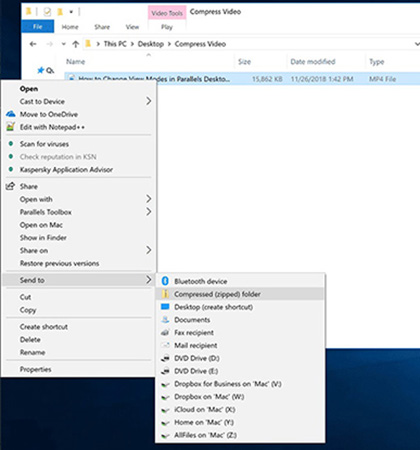
Cliquez avec le bouton droit sur le fichier vidéo et sélectionnez: "Compresser le nom" pour les utilisateurs Mac.
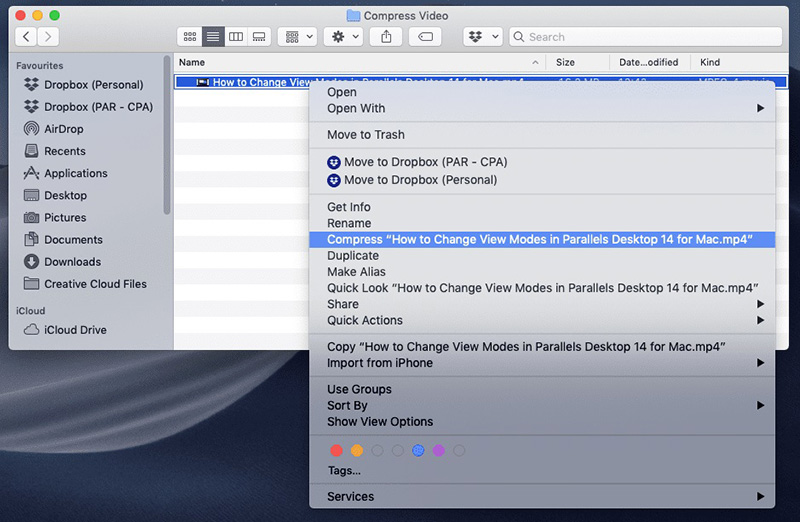
2.3 Utiliser iMovie(Mac)
La plupart des appareils Mac disposent désormais d'iMovie, le logiciel de montage vidéo gratuit d'Apple. Vous pouvez utiliser iMovie pour compresser une vidéo par e-mail et n'en envoyer qu'une partie ce qui réduit la taille du fichier. De plus, iMovie dispose d'un outil qui prépare votre fichier pour le courrier électronique et le compresse pour l'envoi:
- Ouvrez iMovie et sélectionnez la flèche dans le coin supérieur gauche de la barre de menus.
- Sélectionnez le fichier que vous souhaitez importer sur votre ordinateur puis sélectionnez "Mon film".
-
Choisissez le segment vidéo que vous souhaitez utiliser et appuyez sur le bouton "+" (Ajoutez la section au film).

- Pour exporter, allez dans "Fichier > Partager > E-mail "et sélectionnez "Petit" pour réduire la taille du fichier.
- Le fichier plus petit s'ouvrira maintenant dans un nouvel e-mail, prêt à être envoyé.
2.4 Utiliser Quicktime(Mac)
QuickTime Player est considéré comme l'un des meilleurs lecteurs multimédias et l'un des meilleurs logiciels Mac en général. C'est également une excellente solution intégrée pour la compression vidéo sur Mac. Suivez ces étapes pour compresser une vidéo à l'aide de QuickTime Player.
Étapes de la compression :- Sur votre Mac, lancez le logiciel QuickTimePlayer.
- Localisez la vidéo que vous souhaitez compresser et ouvrez-là.
-
Sélectionnez "Fichier" > "Exporter sous" dans le menu en haut de l'application. Vous aurez plusieurs options ici telles que l'exportation de votre fichier en 4K, 1080p, 720p, 480p ou l'exportation audio uniquement.

- Après avoir choisi la qualité souhaitée, indiquez un nom pour votre vidéo sous Exporter sous, choisissez une destination et cliquez sur "Enregistrer".
Vous pouvez ensuite utiliser le clic droit et Obtenir des options d'informations pour comparer les tailles de vos films importés et exportés et découvrir à quel point votre vidéo originale a diminué.
3. Comment compresser une vidéo pour l'envoyer par mail sur Cloud
Comment compresser une vidéo pour un e-mail? Les utilisateurs s'appuient de plus en plus sur les services cloud pour stocker et partager leurs photos, vidéos, fichiers texte et autres données. L'utilisation de Google Drive, Dropbox et d'autres services de stockage en nuage est sans doute le moyen le plus simple d'envoyer vos vidéos sans compromettre leur qualité. Surtout, les services cloud vous permettent d'accéder à vos données à tout moment, depuis n'importe quel endroit, sans tenir compte des contraintes du système. Vous ne pouvez envoyer le lien par e-mail qu'à vos amis.
3.1 Utiliser Dropbox
Étapes de la compression :- Ouvrez le logiciel Dropbox dans votre ordinateur et sélectionnez "Télécharger des fichiers" pour rechercher et ajouter la vidéo que vous souhaitez partager.
- Localisez le dossier dans lequel vous souhaitez enregistrer la vidéo téléchargée.
-
Donnez à tous ceux qui souhaitent voir les vidéos l'accès au dossier partagé. Après cela, vous pouvez envoyer le lien par e-mail à vos amis.

3.2 Utiliser Google Drive
Étapes de la compression :- Ouvrez l'application Google Drive dans votre ordinateur.
- Cliquez sur "Nouveau" dans le coin supérieur gauche puis choisissez "Téléverser le fichier". Accédez au fichier ou la vidéo que vous souhaitez partager et ajoutez-la.
- Sélectionnez et cliquez avec le bouton droit sur le fichier téléversé dans l'onglet "Récent".
-
Cliquez sur "Partager" pour afficher une nouvelle fenêtre dans laquelle vous pouvez entrer l'adresse e-mail de la personne avec laquelle vous souhaitez partager la vidéo.

Google Drive et Dropbox vous permettent de créer un lien de partage des fichiers à copier-coller et à envoyer par e-mail pour partager les vidéos.
4. Comment compresser une vidéo pour l'envoyer par mail sur portable
4.1 Comment compresser une vidéo pour envoyer par mail sous Android
Il peut être difficile de transférer des vidéos d'un endroit à un autre. Vous pouvez faciliter la manipulation des fichiers vidéo en les compressant comme indiqué précédemment, cela réduit la taille du fichier et les rend suffisamment petits pour être envoyés par courrier électronique. Donc, pour minimiser la taille des vidéos sur Android, vous aurez besoin d'un convertisseur vidéo. La version Lite gratuite peut vous aider à compresser manuellement la vidéo.
Étapes de la compression :- Installer et exécuter HitPaw Univd pour Android.
- Sélectionnez le convertisseur vidéo.
- Choisissez la vidéo que vous souhaitez compresser et réduire en taille.
- Cliquez sur la flèche violette dans le coin inférieur droit de l'écran.
-
Choisissez MPEG.

- Votre vidéo sera convertie après avoir cliqué sur le bouton approprié.
4.2 Compresser une vidéo iPhone pour envoyer par mail
Voici les étapes pour compresser des fichiers vidéo pour les e-mails sur iPhone :
Étapes de la compression :- Installez l'Application de compression vidéo.
- Ouvrez l'application. Appuyez sur l'engrenage" Paramètres " pour sélectionner le type de fichier que vous souhaitez exporter.
- Revenez au menu principal et sélectionnez votre vidéo en cliquant sur l'icône orange.
-
Appuyez sur votre vidéo pour la choisir puis cliquez dans le coin supérieur droit pour cocher.

- Pour sélectionner la taille de fichier prévue de la vidéo compressée, utilisez le curseur en bas de l'écran. Déplacer le curseur vers la gauche entraînera une taille de fichier plus petite.
- Dans le coin supérieur droit, appuyez sur l'option "Enregistrer". Le logiciel commencera à compresser le fichier avant de l'enregistrer dans la galerie de votre caméra.
Conclusion
Dans le travail, il faut toujours compresser la vidéo pour envoyer par e-mail. La compression sans perte protège la qualité vidéo au prix de la taille du fichier. Les priorités et les objectifs doivent être établis avant de choisir un compresseur. Avez-vous besoin de rendre la taille du fichier aussi petite que possible ? Ici, nous recommandons HitPaw Univd (HitPaw Video Converter) comme étant le meilleur choix pour vous.








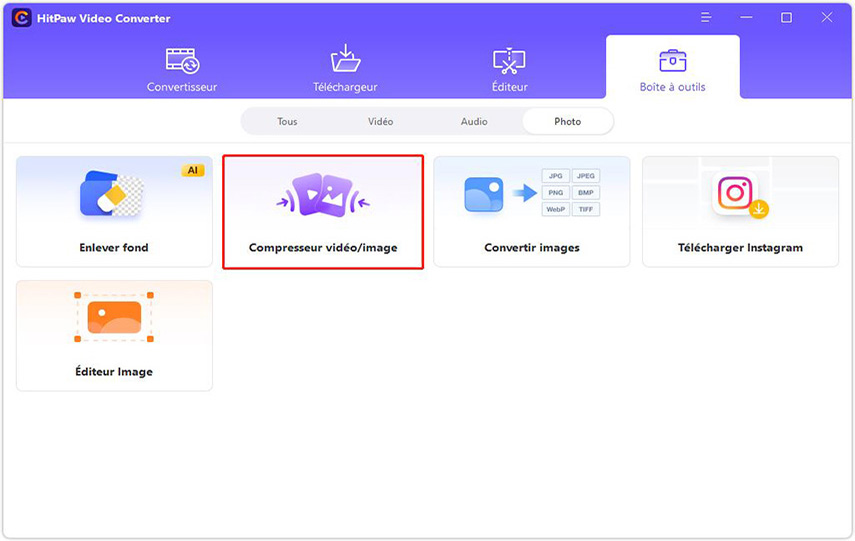
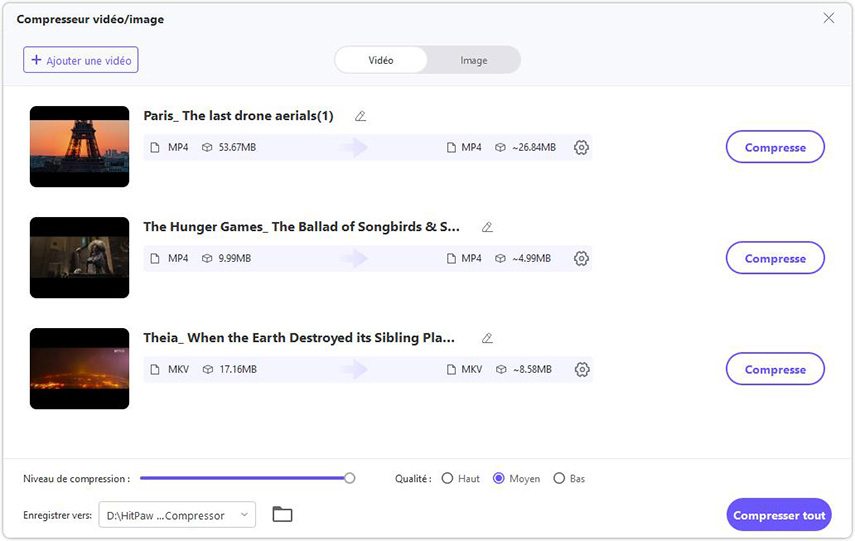
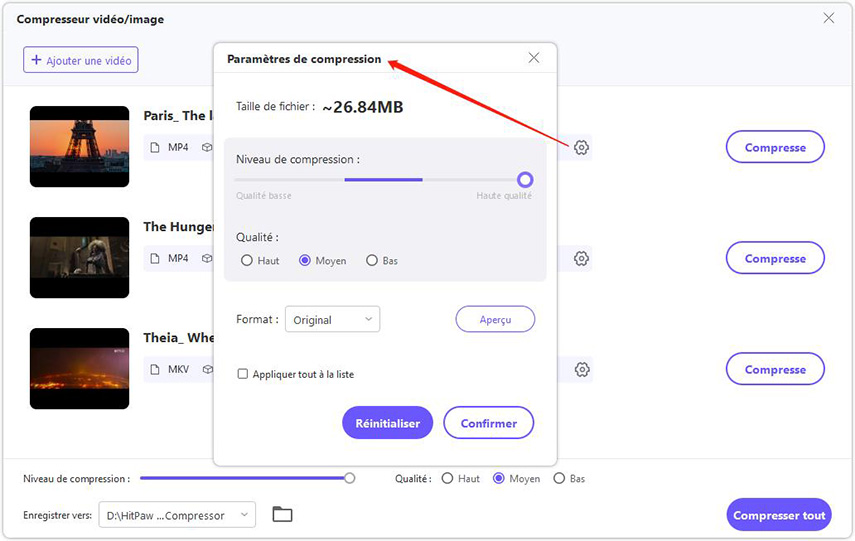
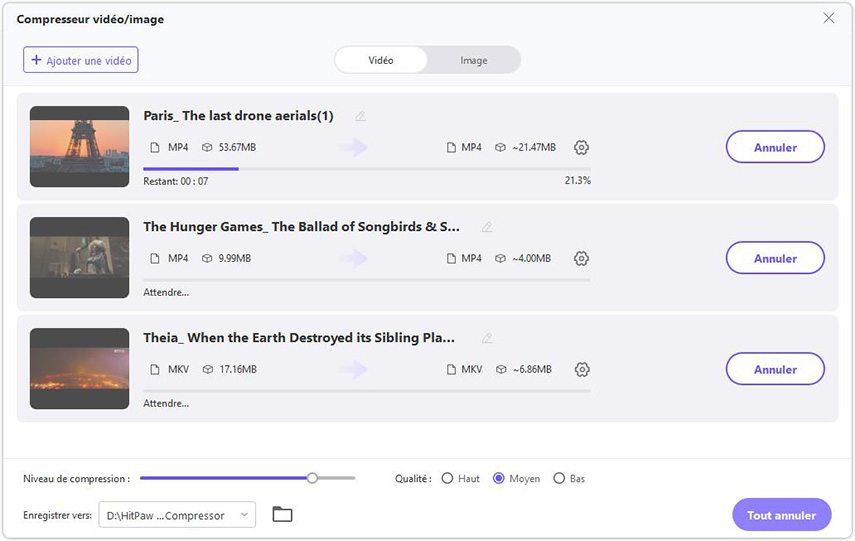

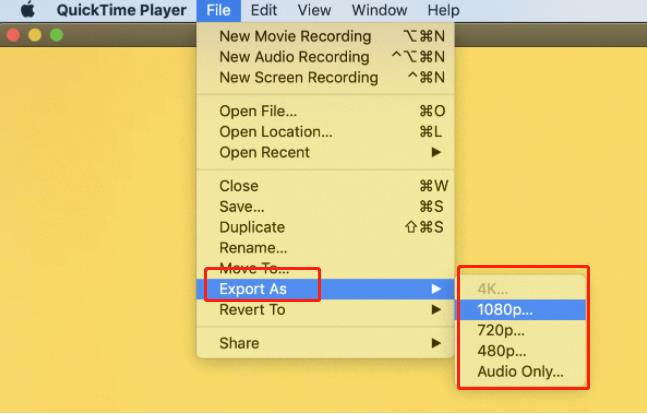
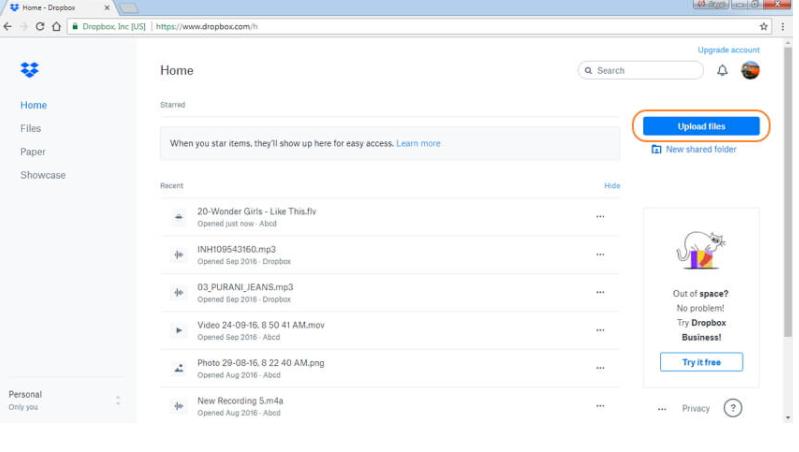
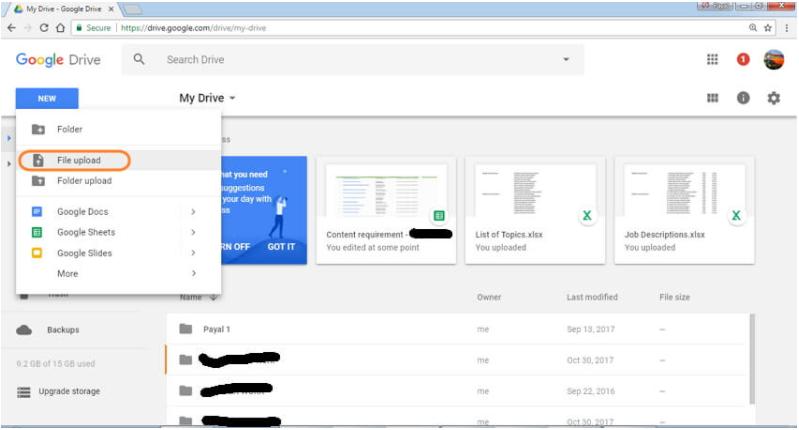

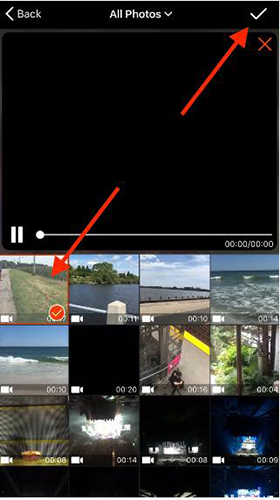

 HitPaw VikPea
HitPaw VikPea HitPaw VoicePea
HitPaw VoicePea HitPaw Suppression Filigrane
HitPaw Suppression Filigrane
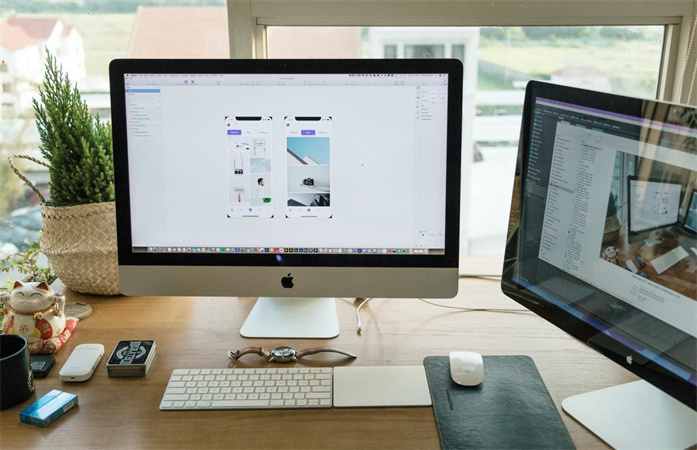


Partager cet article :
Donnez une note du produit :
Clément Poulain
Auteur en chef
Je travaille en freelance depuis plus de 7 ans. Cela m'impressionne toujours quand je trouve de nouvelles choses et les dernières connaissances. Je pense que la vie est illimitée mais je ne connais pas de limites.
Voir tous les articlesLaissez un avis
Donnez votre avis pour les articles HitPaw